TARIFARIOS
Un tarifario es el sitio en el cual se le estará asignando el precio a cada uno de los conceptos que han sido cargado al sistema, ya sean los precios de venta al público (Tarifarios de venta), como los precios a los cuales se subcontrata un servicio con un proveedor (Tarifarios de compra) menú tarifarios te permitirá la creación de tarifarios de venta y de compra, modificarlos, desactivarlos o crear períodos de temporada alta o baja.
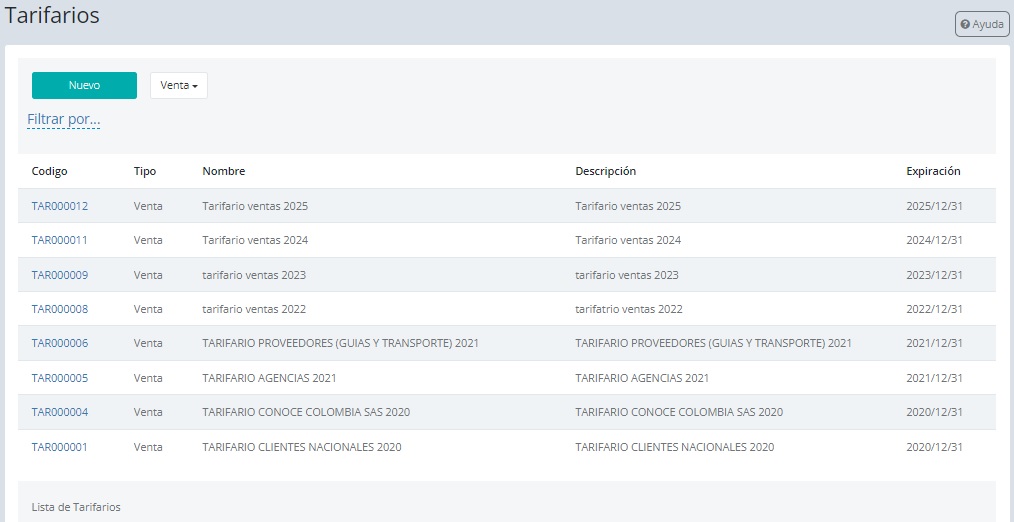
Creación de un tarifario
Si deseas crear un tarifario de venta o de compra, debes seguir los siguientes pasos:
- Ve al menú configuración y accede a la opción tarifarios.
- Haz clic en nuevo.
- Diligencia los datos básicos, nombre y descripción del tarifario y establece la fecha de finalización de este.
- Selecciona si el tarifario a crear es de venta o de compra.
- Recuerda dar clic en guardar para conservar los cambios y crear el tarifario.
El sistema automáticamente agrega todos los conceptos creados al nuevo tarifario. En cualquier momento usted puede modificar los precios de ser necesario.
Consulta de tarifarios
Para consultar el listado de tarifarios de venta o compra, debes seguir los siguientes pasos:
- Ve al menú configuración y accede a la opción tarifarios.
- De manera predeterminada se muestran los tarifarios de venta, si deseas consultar los de compra, selecciona compra en la casilla ubicada en la parte superior de sus pantallas.
Carga masiva de precios a un tarifario
Para facilitar la labor de agregar todas las tarifas a la vez, Suite by Autobits® permite el cargue de precios al tarifario de forma masiva.
Para realizar el cargue masivo de precios a un tarifario al sistema debes seguir los siguientes pasos:
- Ve al menú configuración y accede a la opción tarifarios.
- De manera predeterminada se muestran los tarifarios de venta, si deseas consultar los de compra, selecciona compra en la casilla ubicada en la parte superior de sus pantallas.
- Cuando identifiques el tarifario a modificar, selecciónalo.
- En la ventana emergente del tarifario, oprime el botón descargar, y en un archivo en Excel se descargarán todos los conceptos.
- Realiza todas las modificaciones pertinentes, solo debes modificar la casilla de precios, no hagas ediciones sobre los títulos o nombres de los servicios, para evitar errores al momento de subir el archivo al sistema.
- Cuando realices todas las modificaciones deseadas, guarda el archivo en tu equipo.
- Selecciona el botón cargar precios.
- Selecciona el archivo editado, el sistema le mostrará un mensaje indicando el número de servicios guardados.
- Para conservar los cambios recuerda hacer clic en guardar.
Modificación de tarifario
Una vez creado el tarifario puedes hacer modificaciones sobre el nombre del tarifario, fecha de vigencia y modificar el precio de los conceptos, para ello debes seguir los siguientes pasos:
- Ve al menú configuración y accede a la opción tarifarios.
- De manera predeterminada se muestran los tarifarios de venta, si deseas consultar los de compra, selecciona compra en la casilla ubicada en la parte superior de sus pantallas.
- Cuando identifiques el tarifario a modificar, selecciónalo y realiza las modificaciones que considere necesarias. Puedes modificar nombre del tarifario y los precios de los servicios.
- Recuerda siempre dar clic en guardar para conservar los cambios.
Desactivar tarifarios
Para inactivar un tarifario debes seguir los siguientes pasos:
- Ve al menú configuración y accede a la opción tarifarios.
- De manera predeterminada se muestran los tarifarios de venta, si deseas consultar los de compra, selecciona compra en la casilla ubicada en la parte superior de sus pantallas.
- Selecciona el tarifario a desactivar.
- En la ventana emergente da clic en inactivo.
- Recuerda dar clic en guardar para conservar los cambios.
Asignar tarifario de venta a un cliente
Para asignar tarifario de venta a un cliente sigue los siguientes pasos:
- Ve al menú configuración y selecciona la opción clientes.
- Identifica el cliente a asignarle el tarifario de venta, puedes hacer uso de los filtros para facilitar la búsqueda.
- Selecciona el cliente al que deseas asignar el tarifario, en la ventana emergente debes dar clic en la pestaña enumerada con el número 2, denominada tarifarios.
- Luego digita el nombre o código del tarifario de venta a asignar.
- Una vez seleccionado el tarifario de venta, haz clic en guardar para conservar los cambios.
Asignar tarifario de compra a un proveedor
Para asignar tarifario de compra a un proveedor sigue los siguientes pasos:
- Ve al menú configuración y selecciona la opción proveedores.
- Identifica el proveedor a asignarle el tarifario de compra, puedes hacer uso de los filtros para facilitar la búsqueda.
- Selecciona el proveedor al que deseas asignar el tarifario, en la ventana emergente debes dar clic en la pestaña enumerada con el número 2, denominada tarifarios.
- Luego digita el nombre o código del tarifario de compra a asignar.
- Una vez seleccionado el tarifario de compra, haz clic en guardar para conservar los cambios.
Creación de una temporada (Alta / Baja)
Para agregar una nueva temporada (alta / baja) a un tarifario sigue los siguientes pasos:
- Ve al menú configuración y selecciona la opción proveedores.
- Identifica el tarifario al cual deseas agregarla una temporada.
- Cuando identifiques el tarifario a modificar, selecciónalo.
- En la ventana emergente debes dar clic en la pestaña enumerada con el número 3, denominada temporadas.
- El paso siguiente será completar los distintos campos que muestra esta ventana (Nombre – Porcentaje – Inicio – Fin) y finalizar haciendo clic en el botón “+”. Cabe destacar que se pueden crear temporadas tanto en los tarifarios de venta, como en los tarifarios de compra y estos porcentajes pueden variar entre (-100%) hasta (100%).
- Recuerda dar clic en guardar para conservar los cambios.
